Exportieren
Die Export des Layouts ist über das Systemmenü zugänglich und ermöglicht den Export als
- CAD-Datei,
- Bild (Bitmap-Grafik),
- Blocklayoutliste (Tabelle),
- sowie als Pack and Go Datei (vtlx).
Als CAD exportieren
Diese Aktion speichert eine Kopie der 2D-Darstellung aus dem Layoutbereich von visTABLE®touch in einem CAD-Format (wahlweise im DXF/DWG-Format). Ein typischer Anwendungsfall für diesen Exporttyp ist die Weitergabe des Layouts in die Feinplanung. Hierfür ist es möglich, den Export auf sichtbare Layer zu begrenzen.
Vorgehen
- Rufen Sie im
Systemmenuden BefehlExportierenauf. - Wählen Sie aus dem Dateidialog den passenden Dateityp:
Alle Layer als AutoCAD (*.dwg)Alle Layer (*.dxf)Sichtbare Layer als AutoCAD (*.dwg)Sichtbare Layer (*.dxf)
- Legen Sie Ordner und Dateinamen fest.
- Bestätigen Sie mit
Speichern.
Sie erhalten eine Fortschrittsanzeige am unteren rechten Fensterrand sowie eine Erfolgsmeldung.
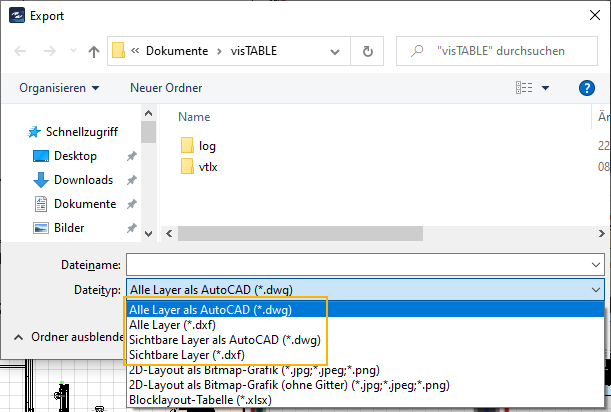
Als Bild exportieren
Diese Aktion speichert eine Kopie der 2D-Darstellung aus dem Layoutbereich von visTABLE®touch als Bitmap-Grafik (Bildformat). Ein typischer Anwendungsfall für diesen Exporttyp ist die Weiterverwendung des Layouts in Präsentationen. Beachten Sie, dass Bitmap-Grafiken nicht unmittelbar mit einem Maßstab versehen sind. Sie können wählen, ob das Gitter im exportierten Bild enthalten sein soll.
Vorgehen
- Rufen Sie im
Systemmenuden BefehlExportierenauf. - Wählen Sie aus dem Dateidialog den passenden Dateityp
2D-Layout als Bitmap-Grafik2D-Layout als Bitmap-Grafik (ohne Gitter)
- Legen Sie Ordner und Dateiname fest.
- Bestätigen Sie mit
Speichern.
Blocklayout-Informationen exportieren
Diese Aktion speichert Blocklayout-Informationen tabellarisch. Ein typischer Anwendungsfall für diesen Exporttyp ist das Speichern von Informationen für ein Raumbuch. Dazu wird für jedes Objekt des Typs Fläche ein Eintrag in einer Excel-Arbeitsmappe exportiert, welche die Bezeichnung, Position, Abmaße, den Layer, die Farbe und einige Detailinformationen beinhaltet.
Vorgehen
- Rufen Sie im
Systemmenuden BefehlExportierenauf. - Wählen Sie aus dem Dateidialog den Dateityp
Blocklayout-Tabelle. - Legen Sie Ordner und Dateiname fest.
- Bestätigen Sie mit
Speichern.
Pack and Go
Diese Aktion speichert eine Kopie des kompletten Layouts, d. h. des Layout-Dokuments inklusive aller darin referenzierten Modelle für die 3D-Ansicht. Dies eignet sich insbesondere dann, wenn Sie das Layout anderen Personen zur Verfügung stellen möchten, die keinen Zugriff auf Ihre oder die gemeinsam genutzte Modellbibliothek haben.
Sie arbeiten beispielsweise an einem Layout und möchten den aktuellen Stand an Ihren Projektpartner, Kunden oder Auftraggeber weiter geben. Dieser soll das Layout mit visTABLE® öffnen und weiter bearbeiten können oder möchte den Viewer verwenden.
Vorgehen
- Rufen Sie im
Systemmenuden BefehlExportierenauf. - Wählen Sie aus dem Dateidialog den Dateityp
Pack and Go (*.vtlx). - Legen Sie Ordner und Dateiname fest.
- Bestätigen Sie mit
Speichern.
Pack and Go Dateien erhalten im Dateinamen automatisch das Suffix (Pack and Go), wodurch sie leichter erkannt werden können.
Hinweis
Layouts gespeichert als Pack and Go sind in der Regel deutlich umfangreicher, als normale Layout-Dateien. Pack and Go bündelt alle referenzierten Modelle und packt diese mit in die vtlx-Datei. Je nach Anzahl und Größe der im Layout verwendeten Modelle kann eine Pack and Go vtlx-Datei daher deutlich größer werden, als ein normal gespeichertes Layout. Das Öffnen einer Pack and Go vtlx Datei kann daher längern dauern. Durch die umfangreichere Dateigröße wird auch das Weitergeben einer Pack and Go vtlx Datei aufwändiger.
Expprtieren Sie daher Layouts nur dann als Pack and Go, wenn Sie nicht mit einer gemeinsamen Modellbibliothek arbeiten oder sicherstellen möchten, dass der Empfänger des Layouts alle referenzierten Modelle erhält.
Innerhalb einer Organisation empfehlen wir die Verwendung einer gemeinsamen Modellbibliothek.